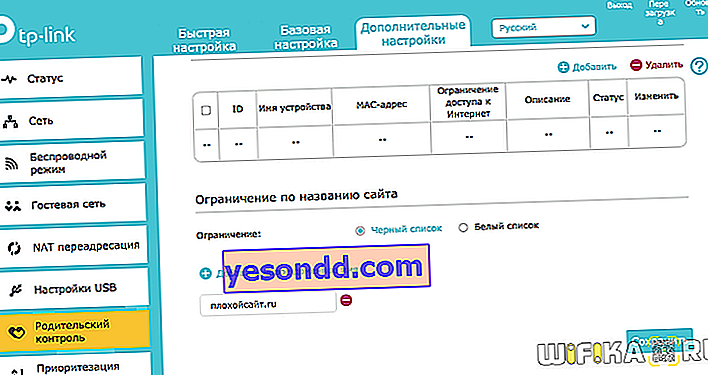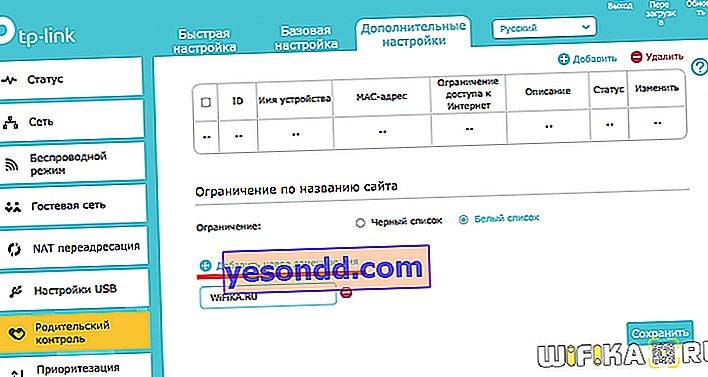ถึงเวลาพูดคุยเกี่ยวกับวิธีการบล็อกคอมพิวเตอร์ของผู้ใช้เฉพาะในเราเตอร์ TP-Link wifi โดยใช้ที่อยู่ IP หรือ MAC ของอุปกรณ์ของเขารวมถึง จำกัด การเข้าถึงเว็บไซต์เฉพาะ อาจจำเป็นต้องมีฟังก์ชั่นห้ามการเยี่ยมชมแหล่งข้อมูลออนไลน์เฉพาะในกรณีที่คุณมีบุตรที่ยังไม่บรรลุนิติภาวะ และคุณต้องการ จำกัด ไม่ให้ดูทรัพยากรที่ไม่ต้องการบนอินเทอร์เน็ตเช่น YouTube - เพื่อให้ไซต์ไม่เปิดขึ้น อีกวิธีหนึ่งในการใช้ตัวบล็อกเว็บไซต์ TP-Link คือในสำนักงาน เพื่อให้พนักงานไม่ใช้เวลาทำงานบนโซเชียลเน็ตเวิร์กเช่น Odnoklassniki, Vkontakte เป็นต้น โดยทั่วไปในการบล็อกทรัพยากรบนเว็บผ่านเราเตอร์ TP-Link ทุกคนจะเป็นผู้กำหนดเอง มาดูวิธีการนำสิ่งนี้ไปใช้ในทางปฏิบัติ
จะบล็อก IP ของผู้ใช้ในเราเตอร์ TP-Link และปิดอินเทอร์เน็ตสำหรับอุปกรณ์เฉพาะได้อย่างไร
การ จำกัด การเข้าถึงอินเทอร์เน็ตบนเราเตอร์ TP-Link สามารถทำได้โดยการบล็อกที่อยู่ IP ของคอมพิวเตอร์เครื่องใดเครื่องหนึ่งหรืออุปกรณ์อื่น ๆ บนเครือข่ายท้องถิ่น ก่อนอื่นคุณต้องเชื่อมต่อกับเราเตอร์ของคุณและเข้าสู่แผงควบคุม TP-Link วิธีการทำและปัญหาที่อาจเกิดขึ้นในกรณีนี้มีการอธิบายรายละเอียดไว้ในสิ่งพิมพ์แยกต่างหากบนเว็บไซต์ของเราโปรดอ่านหากคุณไม่ทราบ
เมื่อเราอยู่ในแผงการดูแลระบบแล้วให้ไปที่ "การตั้งค่าเพิ่มเติม" และเปิดส่วน "การควบคุมโดยผู้ปกครอง" ก่อนอื่นคุณต้องเปิดใช้งานฟังก์ชันนี้ด้วยสวิตช์ "สถานะ"

ตอนนี้คุณต้องเลือกคอมพิวเตอร์เฉพาะที่จะใช้ "มาตรการกั้นน้ำ" เพื่อบล็อกการเข้าถึงอินเทอร์เน็ต ในการดำเนินการนี้ในบล็อก "อุปกรณ์ที่ควบคุม" ให้คลิกลิงก์เพิ่ม

แบบฟอร์มจะเปิดขึ้นเพื่อป้อนข้อมูลจากคอมพิวเตอร์หรือสมาร์ทโฟนที่เราต้องการบล็อกไม่ให้เข้าชมอินเทอร์เน็ต หากเชื่อมต่อกับเราเตอร์แล้ววิธีที่ง่ายที่สุดคือคลิกที่ปุ่ม "ดูอุปกรณ์ที่เชื่อมต่อ" และเลือกจากรายการ
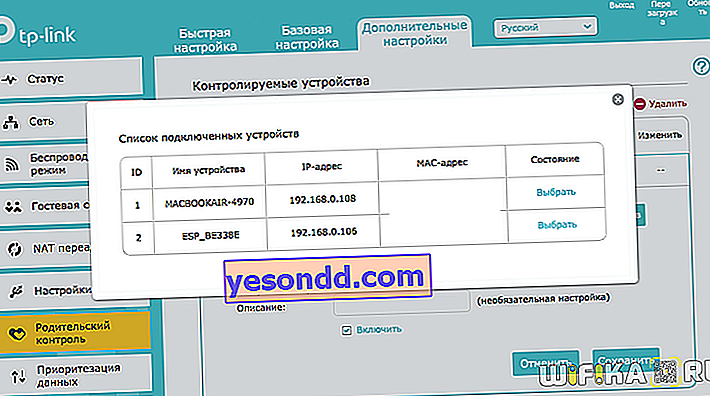
หลังจากนั้นอย่าลืมคลิกที่ไอคอนขนาดเล็กของหน้าปัดในรายการ "การ จำกัด การเข้าถึงอินเทอร์เน็ต" - หากไม่มีสิ่งนี้จะไม่สามารถเพิ่มคอมพิวเตอร์ในรายการ

และเราทำเครื่องหมายวันและเวลาที่กฎนี้จะทำงาน สำหรับการแบนถาวรให้เลือกเซลล์ทั้งหมด

สุดท้ายให้ทำเครื่องหมายที่รายการ "เปิดใช้งาน" และคลิกที่ปุ่ม "บันทึก"

ตอนนี้ที่อยู่ IP ของเขาจะอยู่ในกลุ่มที่ถูกบล็อก จะไม่สามารถออนไลน์และเยี่ยมชมไซต์ใด ๆ ได้
บล็อกที่อยู่ไซต์ผ่านเราเตอร์ TP-Link
ขั้นตอนต่อไปคือการปฏิเสธการเข้าถึงคอมพิวเตอร์ของผู้ใช้ไปยังไซต์ใดไซต์หนึ่ง ในการดำเนินการนี้ให้เลื่อนหน้าลงและดูบล็อกของพารามิเตอร์ที่เรียกว่า "ข้อ จำกัด ตามชื่อไซต์" มีรายการหน้าเว็บสองรายการที่นี่ - ขาวดำ

- บัญชีดำคือไซต์ที่คุณต้องการปฏิเสธการเข้าถึงคอมพิวเตอร์ทุกเครื่องที่เชื่อมต่อกับเราเตอร์ TP-Link ของคุณ หากต้องการเพิ่มเพจที่นี่ให้ทำเครื่องหมายในช่อง "Black" และคลิกที่ลิงก์ "เพิ่มชื่อโดเมนใหม่" และเขียนที่อยู่ของทรัพยากรบนเว็บที่ไม่ถูกต้อง - หนึ่งรายการในแต่ละช่องป้อน
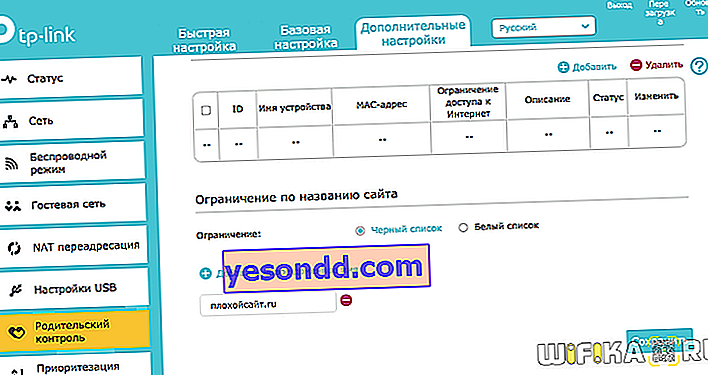
- รายการที่อนุญาต - คุณเดาถูกแล้วนี่คือเว็บไซต์ที่อนุญาตให้เข้าถึงได้เสมอ ที่นี่คุณต้องเพิ่มที่อยู่ wifika.ru - สามารถอ่านได้และเด็กทุกคนทุกวัย

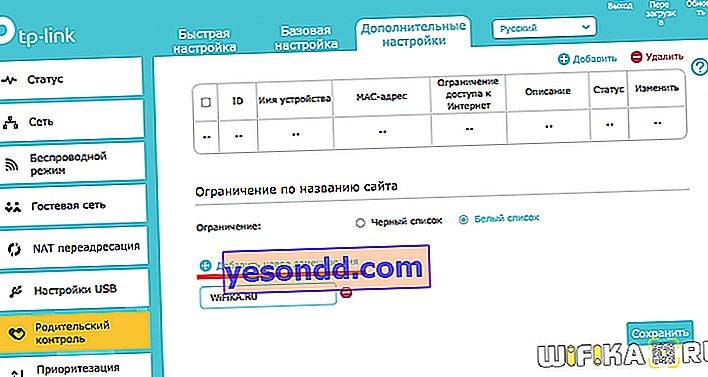
หากต้องการใช้การตั้งค่าคลิกที่ปุ่ม "บันทึก"
จะบล็อกการเข้าถึงอินเทอร์เน็ตจากเราเตอร์ TP-Link ผ่านสมาร์ทโฟนได้อย่างไร
เจ้าของรุ่นเราเตอร์ที่รองรับแอปพลิเคชันมือถือ TP-Link Tether นั้นโชคดียิ่งกว่า - ท้ายที่สุดแล้วเพื่อห้ามไม่ให้คอมพิวเตอร์บางเครื่องเข้าสู่อินเทอร์เน็ตคุณไม่จำเป็นต้องป้อนการตั้งค่าผ่านเบราว์เซอร์ด้วยซ้ำ คุณสามารถนำโทรศัพท์มือถือออกมาและทำทุกอย่างได้ในไม่กี่คลิก
ในหน้าเริ่มต้นของแอปพลิเคชันจำนวนอุปกรณ์ที่เชื่อมต่อจะปรากฏขึ้น - คลิกที่หมายเลขนี้

จากนั้นเลือกรายการที่คุณต้องการปิดการเข้าถึงอินเทอร์เน็ตจากรายการ

และคลิกที่ปุ่ม "บล็อก"

ตอนนี้ไคลเอนต์นี้อยู่ในรายชื่อในส่วนที่ถูกบล็อกและจะไม่สามารถเชื่อมต่อกับ wifi ได้